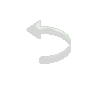|
|
|
Material PSP 9 e modelo PSP X5 1 tube Principal
1
Tube Paisagem
Efeitos do PSP
Masks: Mask Narah_mask_0898 , Narah_mask_1175 e
Narah_mask_Abstract274
Seleção: angelagmn_recordacoes
Roteiro 01- Abra o PSP e os tubes 02- Edit / Copy no Tube / Edit Paste as New Image / feche o original e minimize (faça isso com os 2 Tubes ) 03- Retire duas cores do Tube principal ou duas que combinem com ele , coloque a mais escura no Foreground e a mais clara no Background. Forme um Gradiente Radial / Angle 0 / Repeats 0 / Center Point 50 / 50 / Invert desmarcado
04
- Abra uma imagem transparente 900X600 e pinte com o Gradiente
05- Aplique a Mask Narah_mask_0898
06- Layers / Merge / Merge Group
07- Layers / Duplicate / Image Mirror
08- Layers / Merge / Merge Down
09- Adjust / Sharpness / Sharpen More
10- Effects / 3D Effects / Drop Shadow: 3 / 3 / 60 / 3 / Cor
Preta / Repita com Vertical e Horizontal negativos (-3)
11- Layers / New Raster Layer e pinte com a cor clara
12- Aplique a mask Narah_mask_Abstract274 / Layers / Merge /
Merge Group
13- Effects / 3D Effects / Drop Shadow: 3 / 3 / 60 / 3 / Cor
Preta / Repita com Vertical e Horizontal negativos (-3)
14-
Layers / New Raster Layer e pinte com a cor escura
15-
Aplique a mask Narah_mask_1175 / Layers / Merge / Merge
Group / Blend Mode Overlay
16-
Selections / Load / Save / Selection / Load Selection From
Disk e aplique a seleção angelagmn_recordacoes com Source
Luminace e Replace Selection marcados
17- Layers / New Raster Layer
18-
Maximize o Tube paisagem / Edit / Paste / Paste Into
Selection
19- Selections / Select None
20- Layers / New Raster Layer
21- Layers / Arrange / Send To Bottom e pinte com o Gradiente
inicial
22- Effects / Plug-in / Sybia / XAGGERAT / 70 /50 / o restante das configurações 0 (zero)
23- Layers / Duplicate / Image Mirror / Blend Mode Soft Light
24- Selecione a Layer de cima / Maximize o Tube / Edit Copy /
Edit Paste As New Layer / Redimensione se necessário
25- Posicione em um dos lados / Aplique Drop Shadow de acordo
26- Image / Add Borders: Symmetric Marcado / 2pixels / Cor
Escura
27- Image / Add Borders: Symmetric Marcado / 2pixels / Cor Clara
28- Edit / Copy
29- Image / Add Borders: Symmetric Marcado / 50 pixels / Cor escura/ Selecione com a Magic Wand / Tolerance e Feather 0
30- Edit / Paste / Paste Into Selection
31- Effects / Plug-in / Sybia / XAGGERAT / 130 / 50 / o restante das cofigurações 0 (zero)
32- Selections / Promote Selections To Layer
33- Layers / Duplicate / Image/ Mirror / Selections / Select
None
34- Blend Mode Darken
35- Layers / Merge / Merge All
36- Effects / Plug-in / AAAFrames / Foto Frame: 30 / 0 / 0 / 8 /
0 / 0 / 0 / 100
37-
Image / Add Borders: Symmetric Marcado / 2pixels / Cor
Escura
38-
Image / Add Borders: Symmetric Marcado / 2pixels / Cor Clara
39-
Image / Add Borders: Symmetric Marcado / 2pixels / Cor
Escura
40- Reduza para 900 de largura / Adjust / Sharpness
/ Sharpen
41- Assine e Salve Modelo :  Créditos: Tube Feminino Tag Principal: Karine
Tube
Femninino do Modelo: Cris Pastel
Tube
Paisagem da Tag Principal: Narah
Tube
Paisagem do Modelo: LB
Masks:
mask_angelagmn22
Deco: angelagmn_deco19
Tutorial criado por Angela das Graças em 18 de setembro de 2017 sendo proibida sua divulgação sem o prévio consentimento da autora.
|